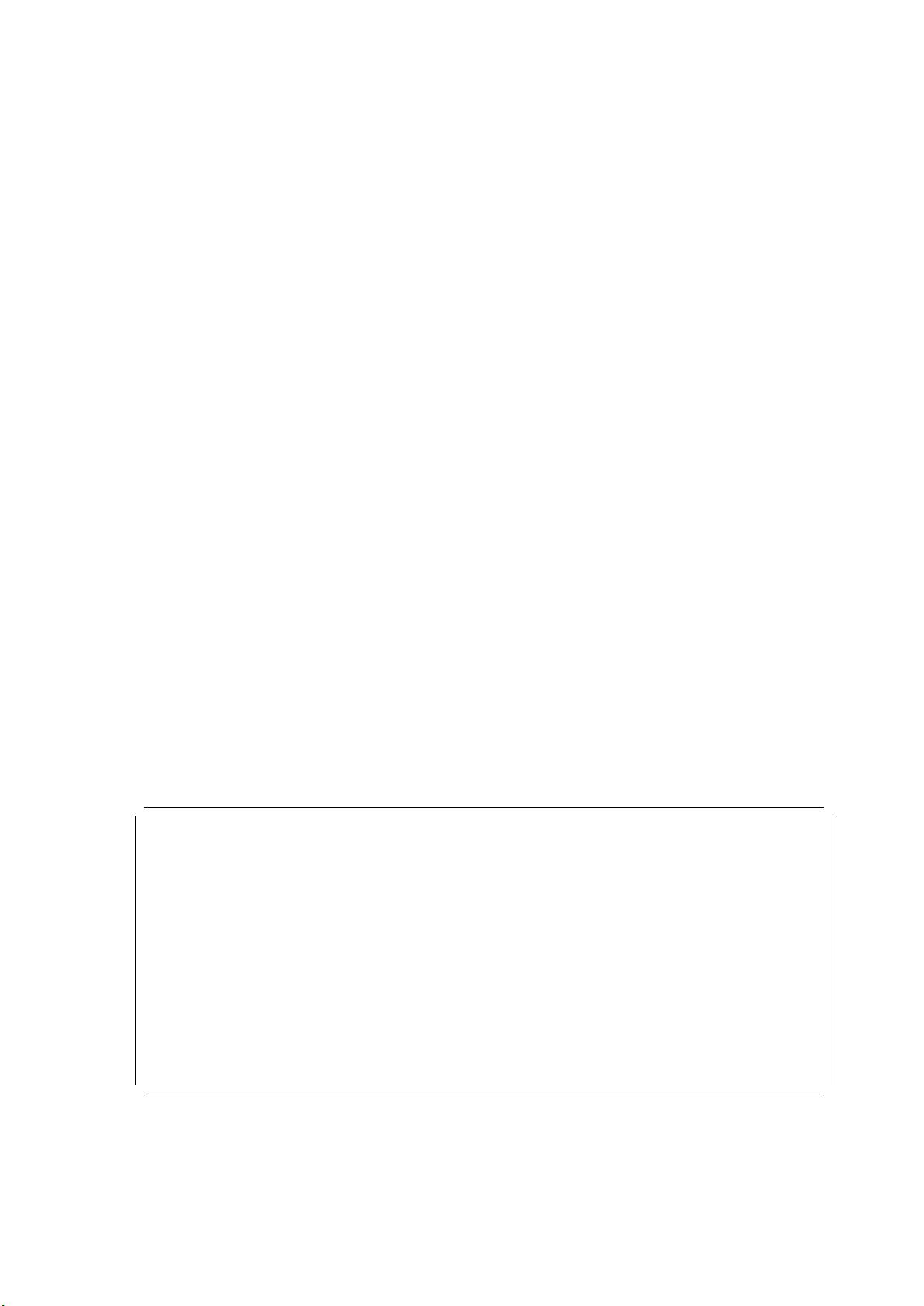华为AR2240路由器密码恢复步骤详解
需积分: 47 161 浏览量
更新于2024-09-10
1
收藏 92KB PDF 举报
"这篇教程详细介绍了如何对华为AR2240路由器进行密码恢复操作,主要针对遗忘Console口登录密码的情况。"
在IT网络管理中,有时管理员可能会遇到忘记路由器登录密码的问题,对于华为AR2240路由器,可以通过特定步骤进行密码恢复,确保能够重新获得管理权限。以下是对这个过程的详细解析:
1. **重启路由器进入bootmenu**
当你无法通过常规方式登录路由器时,可以通过物理复位按钮(RST键)进行重启。在路由器启动过程中,需要快速按下Ctrl+B键进入bootmenu模式。在这个模式下,你可以对路由器进行一些低级别的设置和操作,包括密码恢复。
2. **清除原有密码**
在bootmenu模式下,系统会提示输入密码。在某些版本中,初始密码可能是空的,但针对VRP(R)software, Version 5.120 (AR2200 V200R003C01SPC900)这个版本,你需要输入默认密码“huawei”。成功输入后,系统会提供一系列菜单选项供选择。
3. **再次重启路由器**
选择菜单中的“7. Password Manager”进入密码管理界面。在这里,你可以选择清除或修改密码。为了清除已有的Console登录密码,需要进一步按照提示进行操作。
4. **修改密码并保存**
在Password Menu中,选择“2. Clear the console login password”来清除Console登录密码。确认操作后,路由器会移除先前的密码设置,使得下次登录时不再需要密码。为了网络安全,建议在恢复访问后立即设置一个新的强大且复杂的密码,并妥善保管。
华为路由器的密码恢复过程是一项关键的故障排除技能,对于网络管理员来说至关重要。通过遵循上述步骤,即使忘记密码,也能有效地恢复访问,保证网络设备的正常管理。然而,值得注意的是,这些操作应该谨慎执行,避免对网络造成不必要的中断。在实际操作前,应确保熟悉设备和相关软件版本的信息,以防止出现意外情况。同时,定期备份配置和更新密码策略,也是网络运维中的良好实践。
6196 浏览量
269 浏览量
150 浏览量
2021-10-02 上传
2021-11-10 上传
2021-10-13 上传
102 浏览量